ps創意合成金色質感的小汽車
時間:2024-02-22 18:00作者:下載吧人氣:22
本教程主要使用Photoshop創意合成金色質感的小汽車,合成的教程主要在于教程的創意,原片是一個廢棄的小汽車,我們的作者在構思之后,全新打造一輛自制的小汽車,所有的元素均為素材合成,感謝大家一致對思緣論壇的支持,我們以后會經常翻譯國外的優秀教程供大家學習。
教程需要的素材:http://down.qiannao.com/space/file/ps16xx8/share/2011/12/1/16xx8_-6559-7a0b-7d20-6750.rar/.page
先看看效果圖

下面是原圖

1.打開汽車素材 用鋼筆工具摳圖【摳出汽車部分】這里是描好汽車ctrl+i反選刪除,怎么摳都可以,自己怎么順手怎么摳。
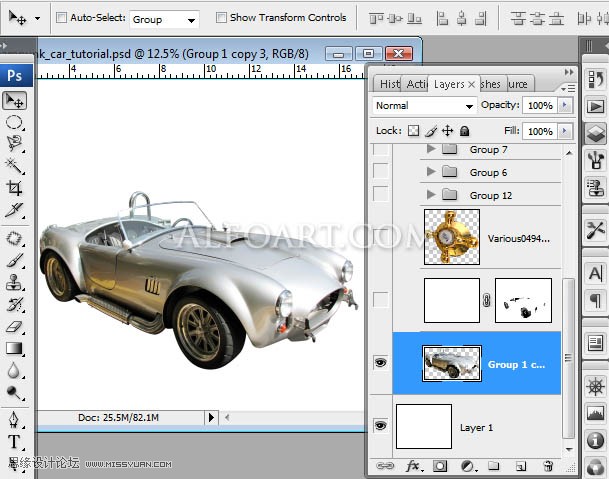
2.新建一個純色層,填充顏色白色,圖層樣式-顏色填充-填充顏色#886100,混合模式顏色
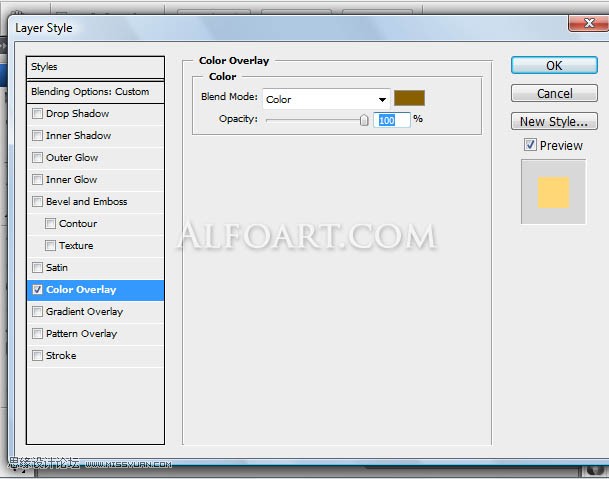
加蒙版擦拭見教程蒙版
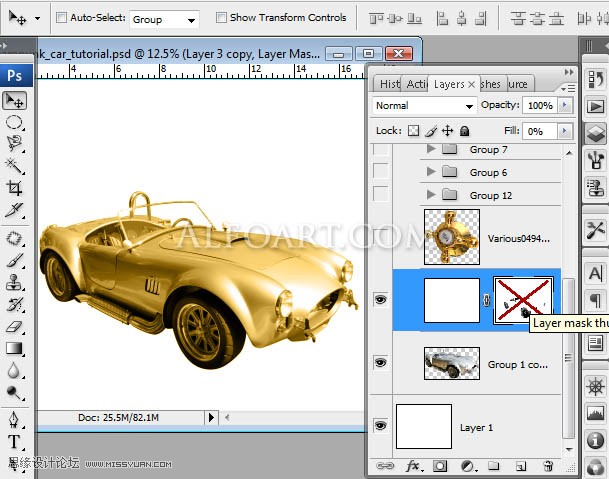
3.顏色層的蒙版擦出輪胎座位車身細節

4.加入水龍頭開關素材,適當調整
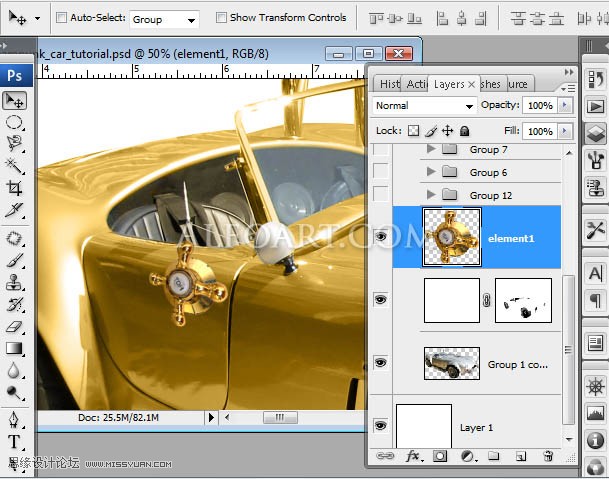
執行色彩平衡,飽和度,照片濾鏡等命令,來吧水龍頭的顏色和車身顏色調整的差不多

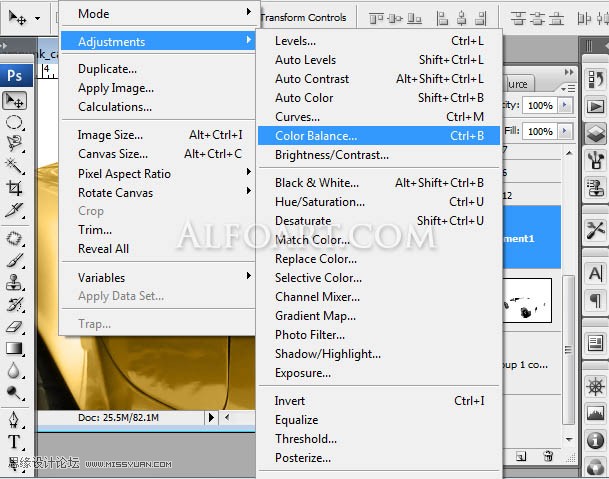
5.直入齒輪素材
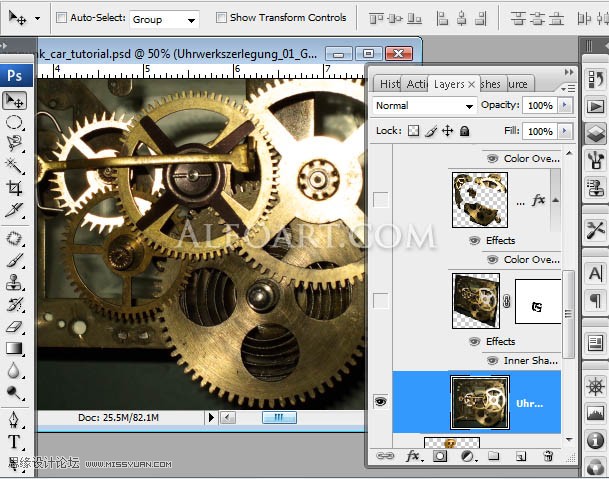
6.ctrl+t運用扭曲變換。
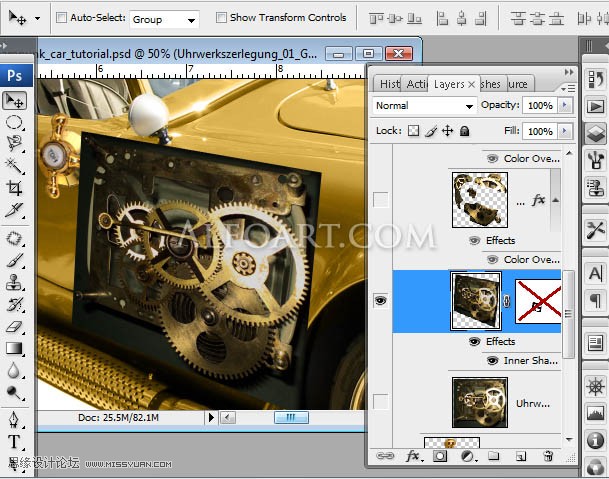
7.找到和汽車圖片顏色有差異的地方。
8.適當的橡皮擦除一些。【此教程是加蒙版用筆刷擦出】
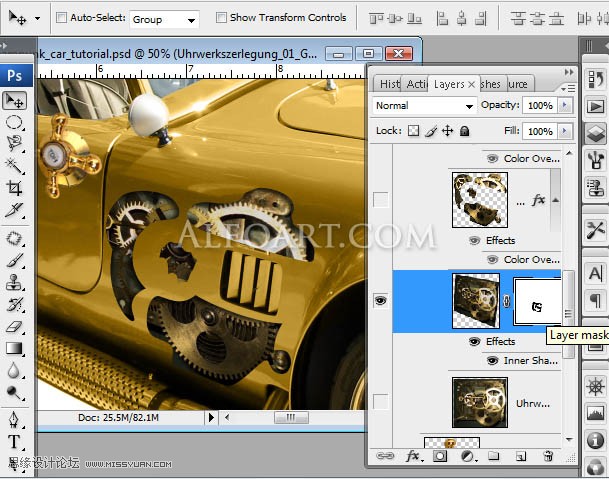
9.發條層設這圖層樣式:內陰影設置 如圖。【注意:發條層是復制了2層的,一層在上一層在下,而且擦出來的部分都不同,設置內陰影的是下面的發條層,上面的發條層設置顏色】
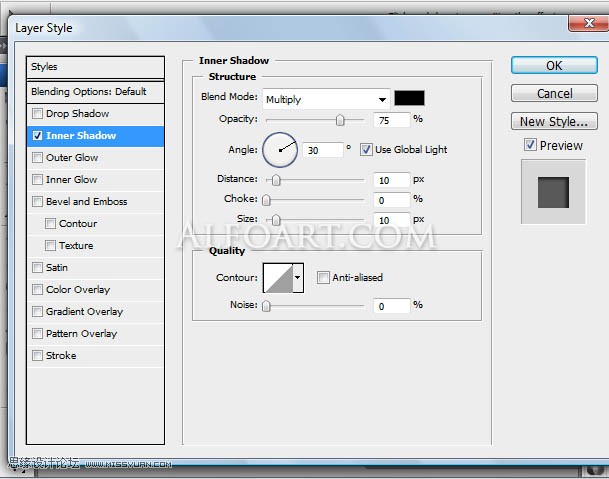
10.復制的時鐘調整層【發條2】,圖層樣式-顏色疊加-填充顏色#886100,混合模式【顏色】不透明度70%【此層填充為0% 制作時慢慢摸索下】
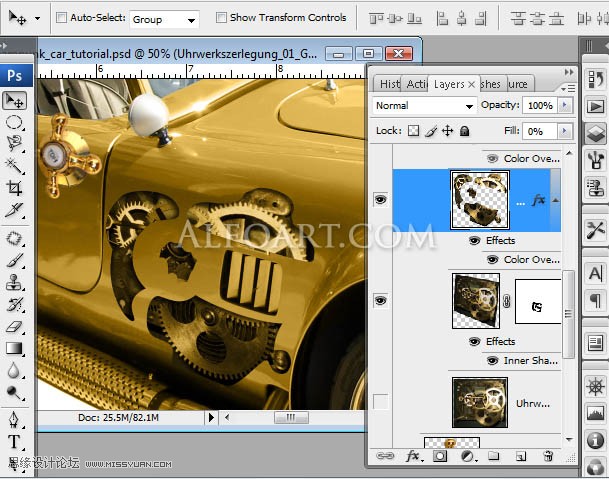
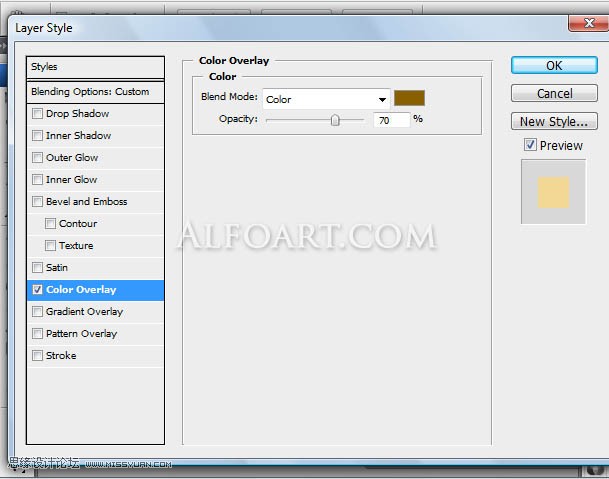
11.選擇這個擦出齒輪的蒙版 按ctrl同時點擊蒙版得到選區 ctrl+i反選得到這個汽車面上的選區【這個不是直譯文,我的根據制作的步驟推論的,實際操作可以視情況而定,這個步驟關鍵就是要得到這個汽車齒輪面上的選區來描邊】
12.創建一個新層。
13.得到以上的選區后,按m點右鍵用淡黃色-1px-內部描邊【此教程淡黃色是在圖層樣式-顏色設置的】
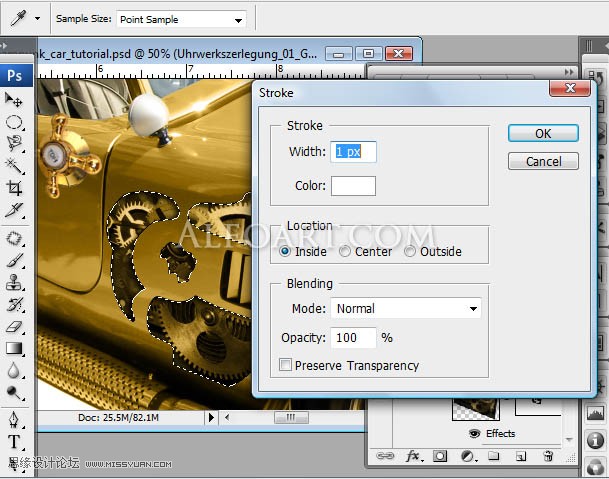
14.部分用使用圓形軟刷修改。【是指描邊的地方稍微筆刷修改下使之流暢{個人理解}】
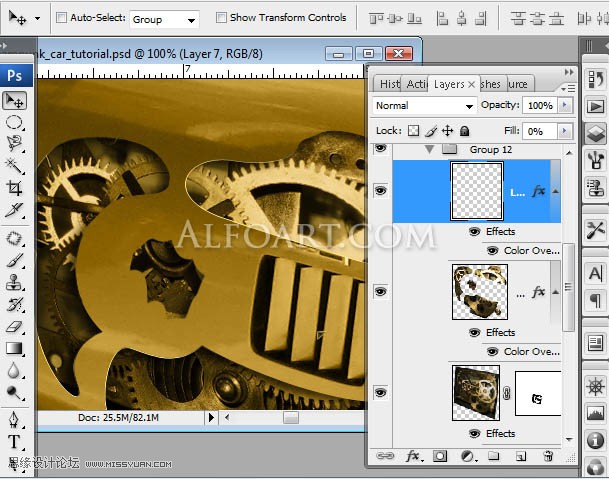
15.置入儀表盤素材,加黑色蒙版【按alt點擊蒙版】
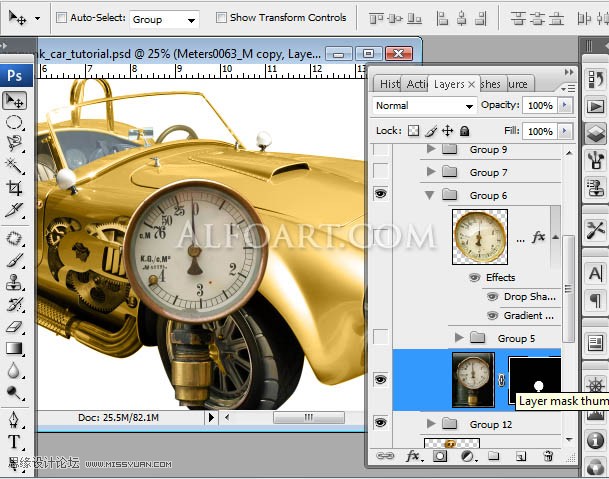
16.運用ctrl+t扭曲變換。
17.創建一個光點【加高光部分】,利用徑向白色透明漸變。
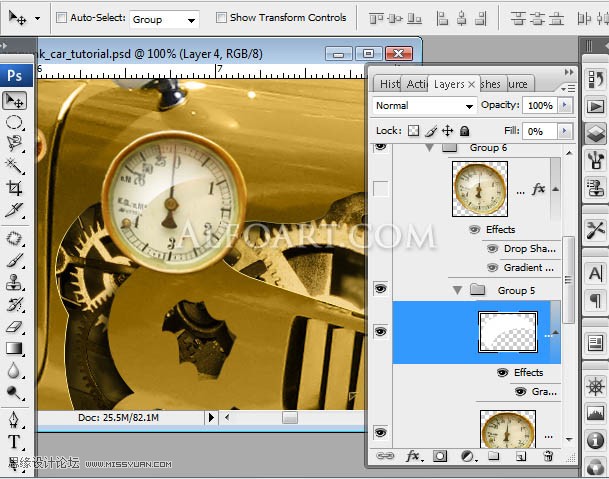
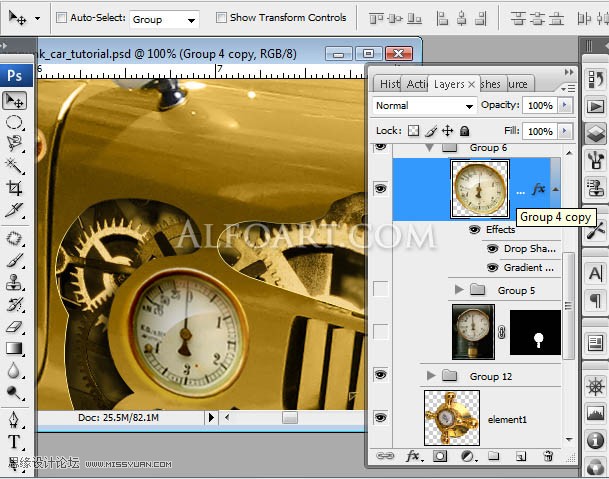
18.最上面這個儀表盤圖層樣式設置 如下。
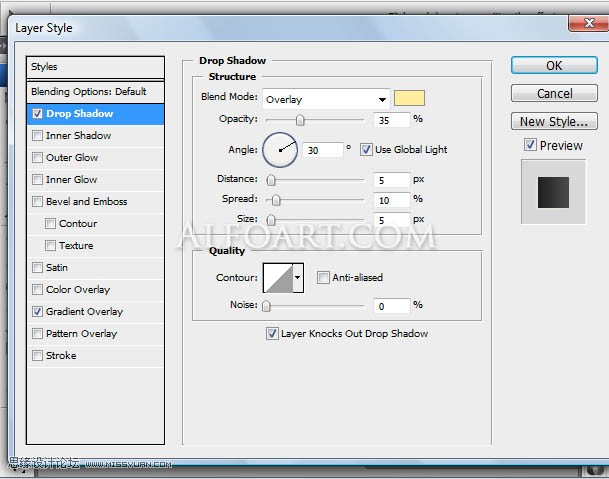

19.插入玻璃碎片素材,制作子彈孔效果。
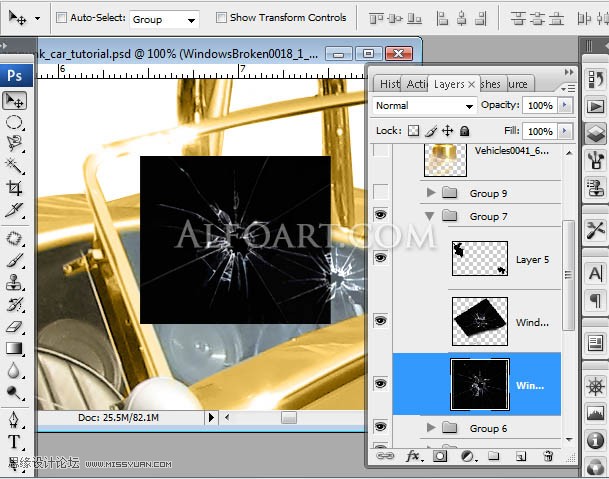
20.玻璃碎片圖層樣式-模式線性混合模式
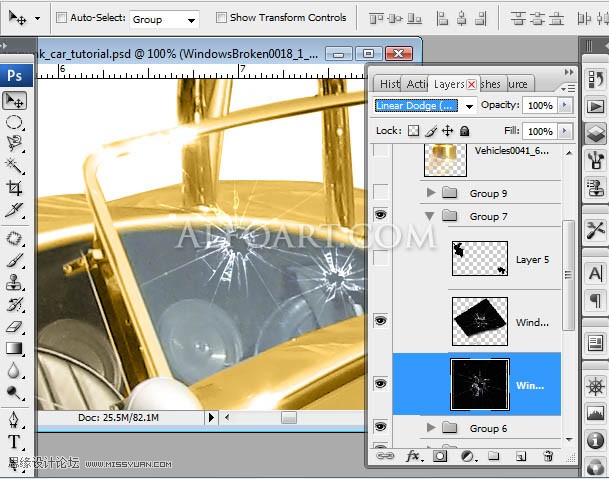
21.新建圖層,彈孔中心位置用黑色畫筆加深,不透明度25%
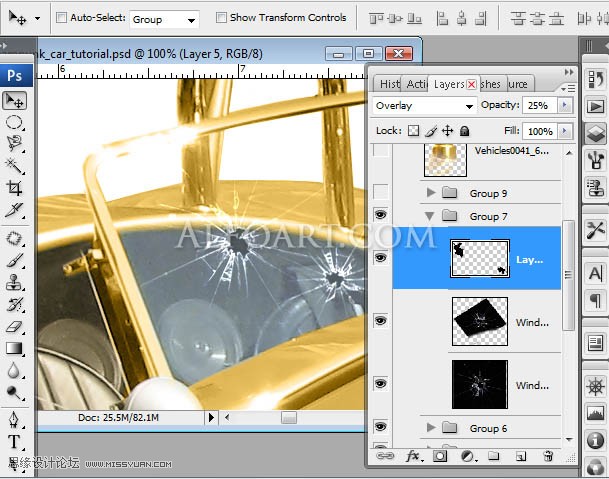
22.為了創造子彈孔的金屬效果,畫個小黑點,圖層樣式設置如圖。
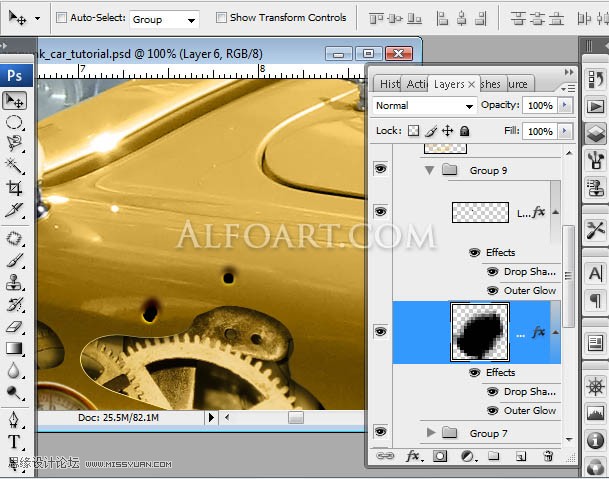
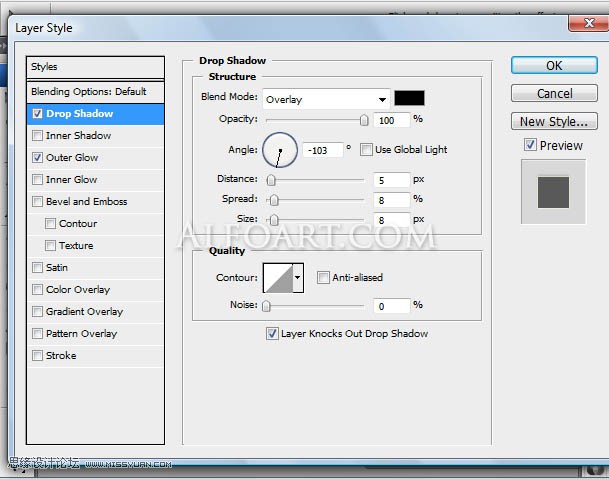
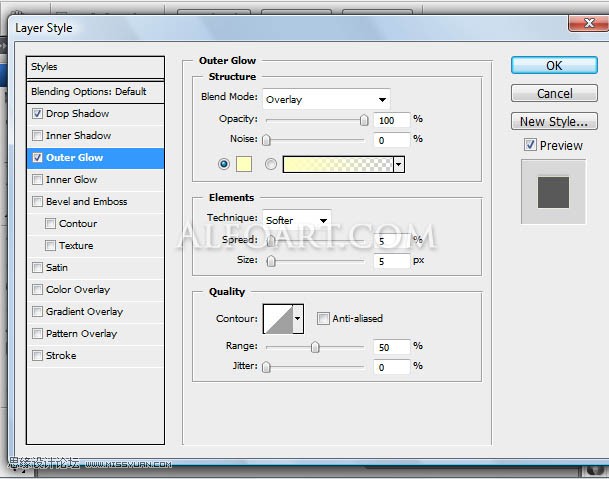
23.置入金屬管素材
24.變換好位置
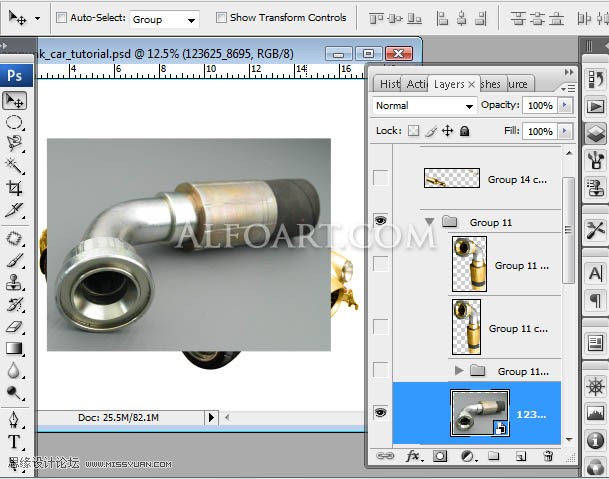
25.選擇下面的管。
26.給金屬管加漸變色 如圖
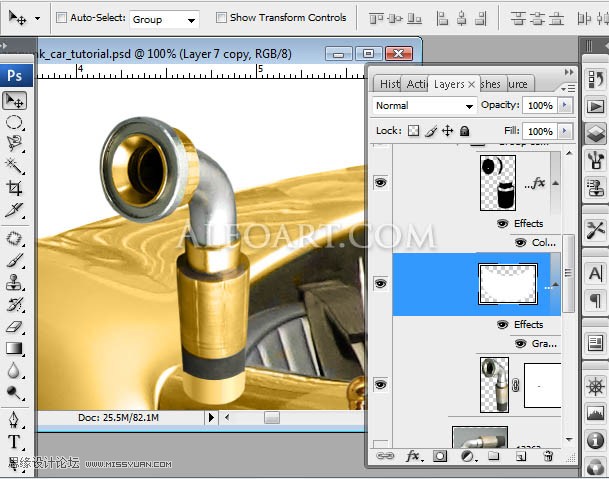
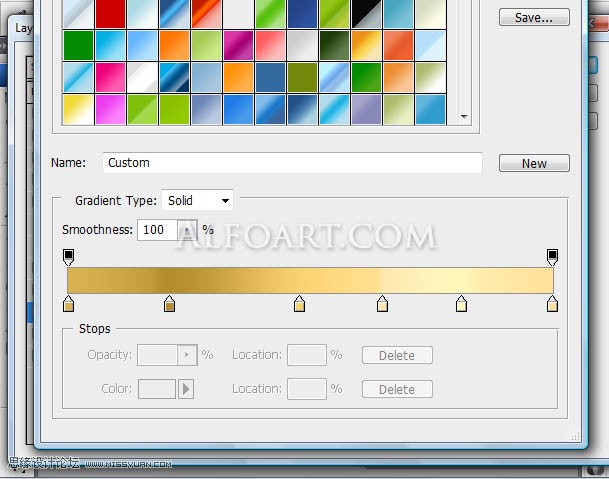
27.給金屬管的部分加顏色,設置和汽車的圖層樣式一樣,加顏色的區域見圖層。
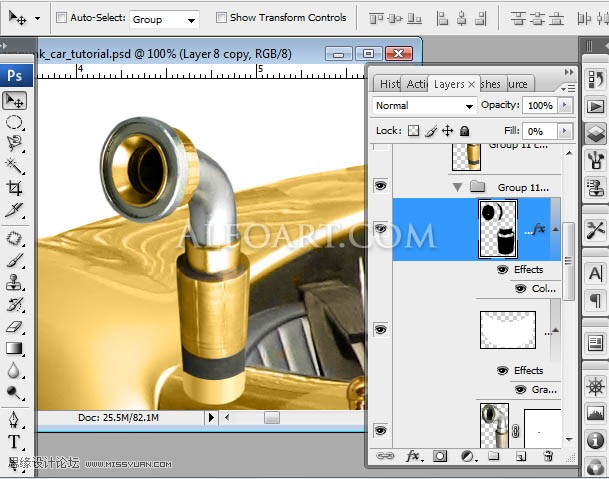
28.把制作好的金屬管都復制下,縮小,位置見圖【這里老外都是一個部分一個部分的建組,不然找圖層找死】。
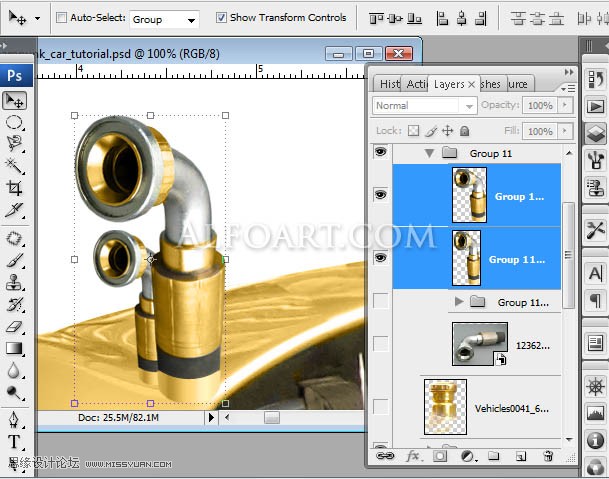
29.加入一些新的細節【加了一個橫向的金屬管道】
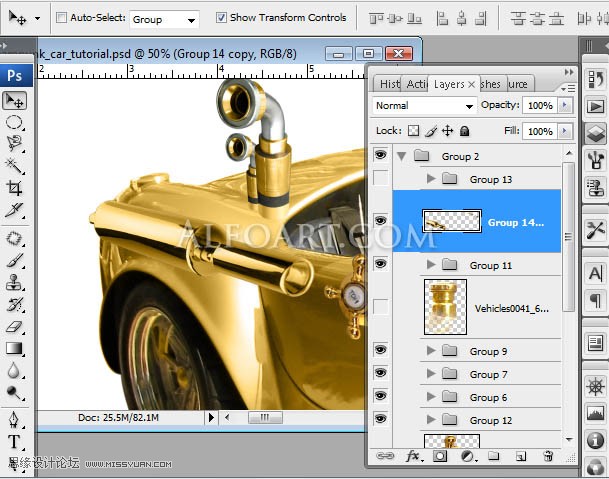
30.你可以改變輪【加入車輪的素材,見層,復制了3層】
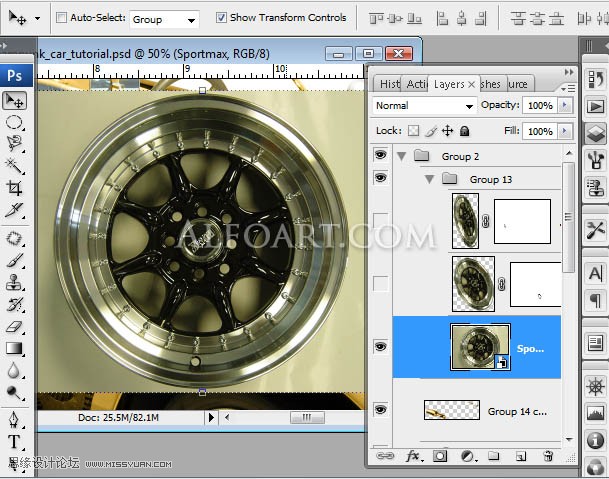
31.ctrl+t運用扭曲變換和小旋轉,如圖【后輪】。
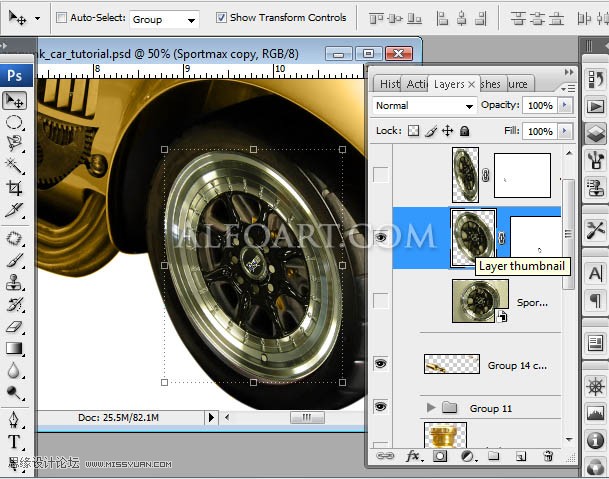
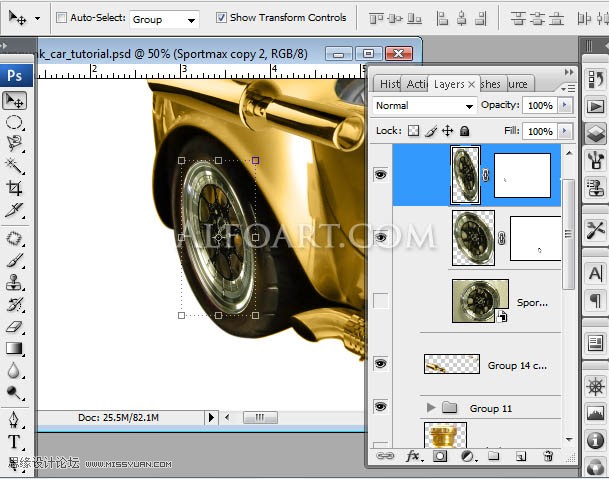
32.置入將天空素材 加蒙版漸變拉出要的部分【這個是打底】
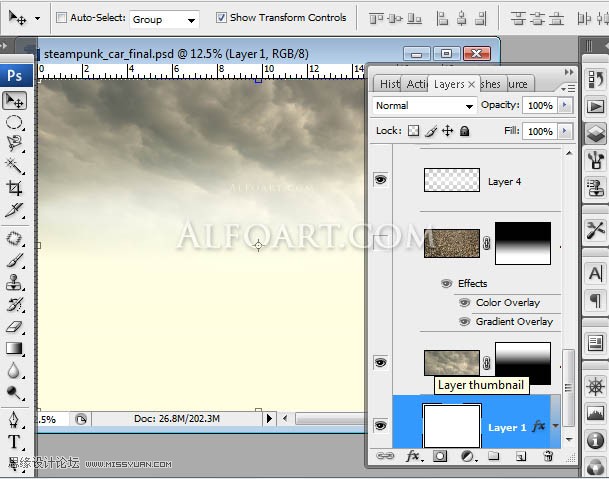
33.置入地面素材加蒙版拉出要的部分。
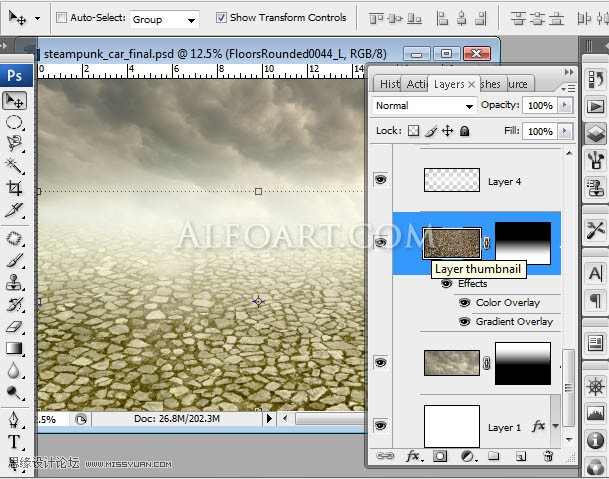
34.這個地面圖層樣式 設置如下。
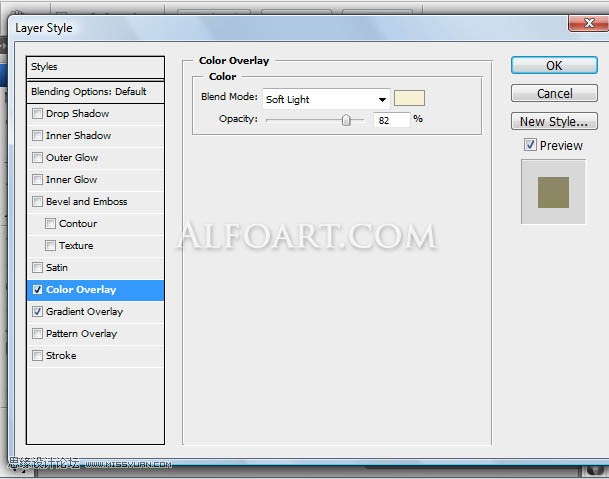
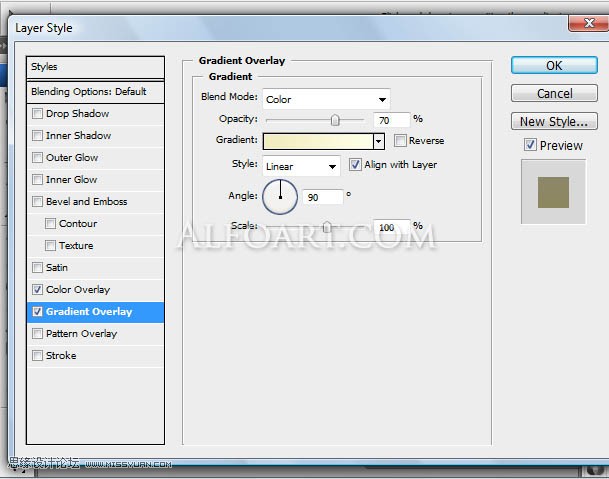
34.畫白色水平矩形和高斯模糊濾鏡它(約40%)
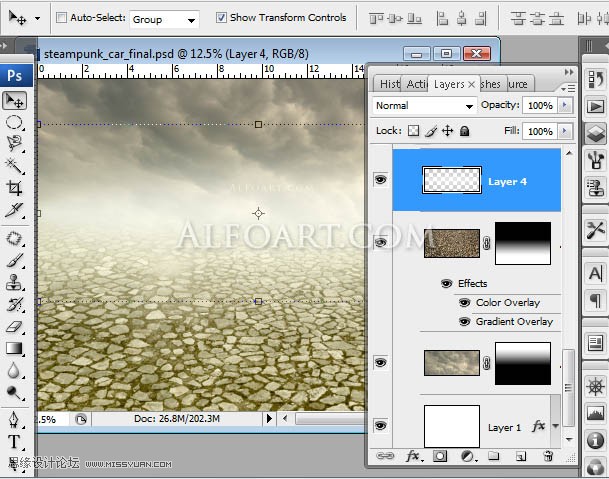
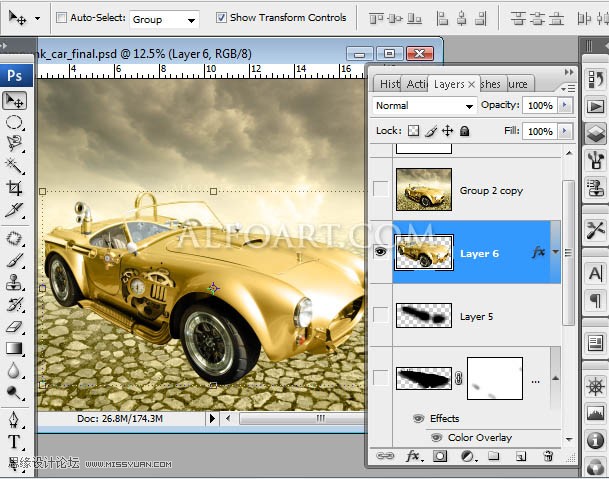
35.置入做好的汽車,用黑色填充在底部層【給底部加陰影了】。
36.應用高斯模糊濾鏡(約3%)。
37.變換建立的形狀垂直移動一點點的離開。
38.用橡皮工具不透明度降低,消除陰影邊緣。
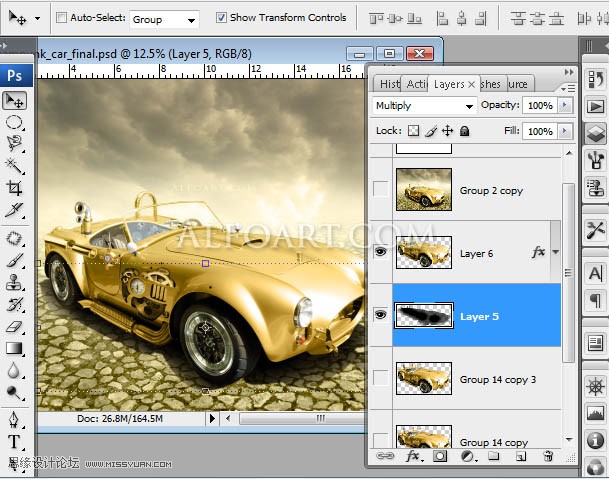
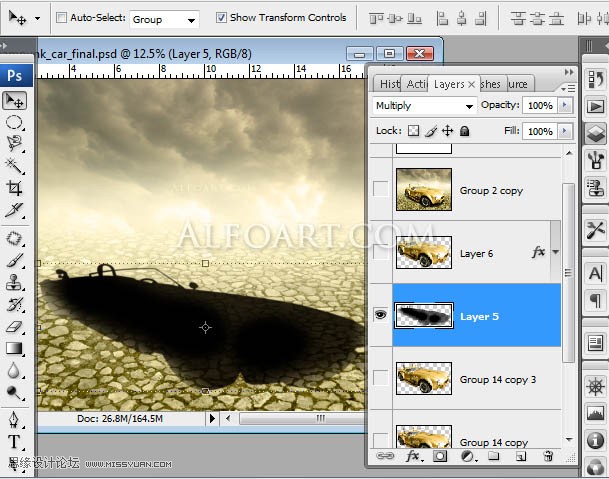
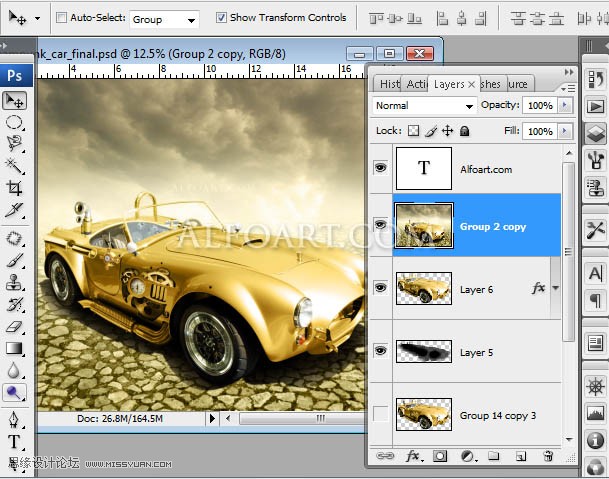
得到最終效果圖


網友評論